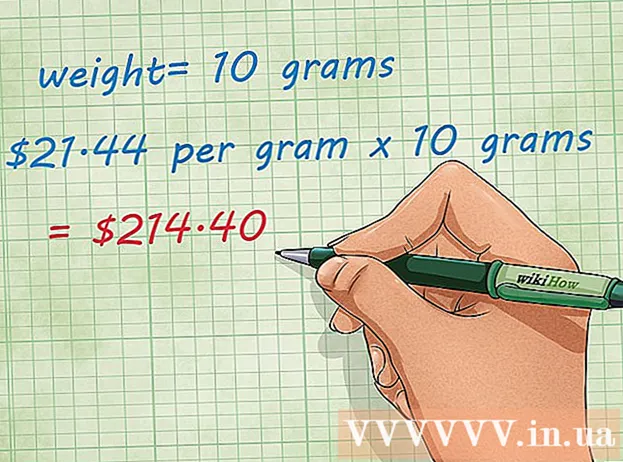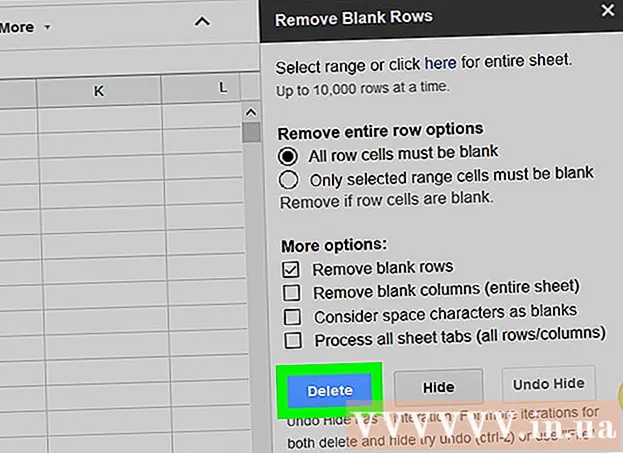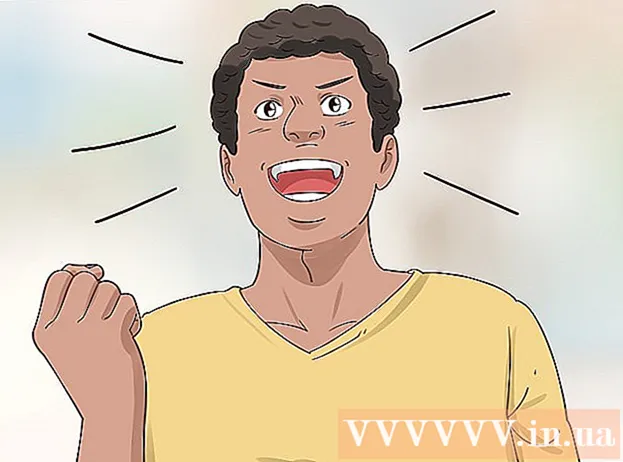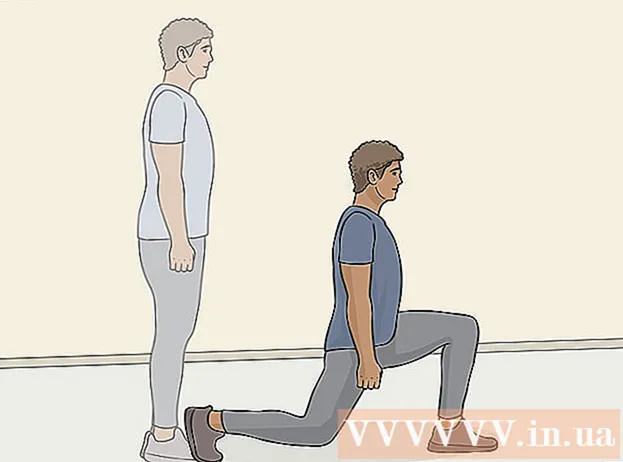Аутор:
Louise Ward
Датум Стварања:
9 Фебруар 2021
Ажурирати Датум:
2 Јули 2024

Садржај
Матичне плоче су главни ослонац радне површине. Све компоненте су овде прикључене, па је осигурање да је матична плоча правилно инсталирана први корак у изради рачунара или надоградњи на нову матичну плочу. Прочитајмо чланак о томе како да инсталирате нову матичну плочу у шасију за само неколико минута.
Кораци
Отворите кућиште рачунара. Уклоните две бочне странице да бисте приступили лежишту матичне плоче. Носач матичне плоче се може уклонити из шасије, то вам омогућава да инсталирате матичну плочу без потребе да је гледате. Не могу сви случајеви уклонити лежиште матичне плоче.
- Носач матичне плоче је обично причвршћен са два вијка. Ставите их на страну да се не бисте изгубили.
- Инсталирање матичне плоче често је у основи инсталирање новог рачунара. Морате да поново инсталирате оперативни систем ако надограђујете и поново форматирате читав системски погон. Не можете једноставно надоградити на нову матичну плочу без поновног инсталирања свега на рачунару.

Само-уземљење. Пре него што започнете рад са компонентама у рачунару или успоставите контакт са матичном плочом, морате да се уверите да сте у потпуности испразнили статички електрицитет из тела. Можете додирнути додир да бисте то урадили.- Носите антистатичку наруквицу када радите са рачунаром како бисте избегли оштећење компонената услед електростатичког пражњења.

Замените У / И штит (правоугаона метална плоча са прорезима који одговарају прикључцима матичне плоче). Овај лист се налази на задњој страни шасије, овде се конектори протежу на мониторе, УСБ уређаје и другу периферну опрему. Већина кућишта долази са унапред инсталираним заштитним штитником, мораћете да га уклоните и замените оним који сте добили уз нову матичну плочу.- Притисните четири угла да бисте штит причврстили за шасију. Штит ће правилно искочити.
- Обавезно правилно поставите штит. Да бисте били сигурни, упоредите са стварним распоредом конектора на матичној плочи.

Пронађите вијак за одступање (одређени вијак који се користи за причвршћивање плоче). Резервни вијак држи матичну плочу на месту на врху шасије. Ово помаже у хлађењу и спречавању кратких спојева. Неки случајеви имају доступне завртње, други не. Матична плоча се обично испоручује са одвојеним завртњима за стајање које можете користити.
Уградите вијак за заустављање. Уметните рупу на матичној плочи на место доступних завртња за одлагање на лежишту матичне плоче. Свака футрола и лежиште матичне плоче су различити, тако да обично имају своју структуру рупа. Подесите матичну плочу да видите где можете да поставите завртњ за осигурање да бисте је учврстили. Свака рупа на матичној плочи мора бити причвршћена за вијак за одлагање.
- Већина вијака са завртњима испоручују се са вијцима, али постоје и вијци који се причвршћују директно у рупу.
- Не могу све матичне плоче бити у потпуности опремљене постојећим рупама. Покушајте да инсталирате што је више могуће завртња, али никада не користите додатне завртње. Вијке за заустављање треба уметнути само на места која одговарају рупама на матичној плочи.
Поставите матичну плочу на завртањ. Рупе и вијци треба да буду у међусобној линији. Ако је лежиште матичне плоче причвршћено за кућиште, морате лагано да гурните матичну плочу према У / И штиту на задњој страни кућишта да бисте је инсталирали. Притегните завртањ да бисте причврстили матичну плочу.
- Не затегните завртње пречврсто. Уверите се да је чврст, али не претерано чврст. Не користите електрични одвијач.
- Између вијака и матичне плоче мораће бити уметнуте неметалне рупе. Најбоље је избегавати употребу рупа које нису металне.
Инсталација компоненти. Пре него што инсталирате лежиште за ношење са новом матичном плочом која је сигурно причвршћена у шасију, требало би да инсталирате ЦПУ, ЦПУ хладњак и РАМ. Инсталирање ових компонената сада ће олакшати поступак након тога. Ако лежиште матичне плоче није уклоњиво, прво инсталирајте ожичење, а затим компоненте.
Прикључак за струју. Када је матична плоча на месту, можете почети да повезујете компоненте. Напајање је први препоручени фактор за повезивање, јер ће утикач касније бити теже укључити. Обавезно прикључите 4/8 пински конектор типа 12В и 20/24 пински конектор.
- Проверите документацију напајања ако нисте сигурни који кабл да користите.
Повежите се са предњим штитником. Да бисте укључили рачунар помоћу дугмета за напајање који се налази на предњој страни или да бисте видели када се приступа тврдом диску, потребно је да се повежете на прекидач и лампице индикатора на предњој плочи. Потражите следеће жице и повежите се са одговарајућим иглама на матичној плочи:
- Прекидач
- Прекидач за ресетовање (ресетовање)
- ЛЕД за напајање
- ЛЕД за чврсти диск (ХДД)
- Говорити
Повежите предње УСБ портове. Повежите све предње УСБ портове са одговарајућим конекторима на матичној плочи. Ови састојци су често означени. Уверите се да је исправни утикач прикључен на исправан затик.
Прикључите вентилатор хладњака. Прикључите кућиште и вентилатор процесора на одговарајуће пинове на матичној плочи. Обично постоје места за кућиште вентилатора, као и дво-пински заглавље у близини ЦПУ вентилатора за ЦПУ.
Инсталирање погона. Када се матична плоча фиксира и повеже, можете почети да инсталирате погон. Обавезно прикључите САТА чврсти диск и оптички погон у исправне САТА портове на матичној плочи.
Инсталирање графичке картице. Једна од последњих компоненти коју треба инсталирати је графичка картица јер заузима највише простора и отежава приступ другим областима. Инсталација графичке картице није обавезна, у зависности од система и ваших потреба.
Подешавање ожичења. Сада када је све повезано са матичном плочом, време је да поново подесите ожичење тако да топлота може да побегне или да се жице не закаче за лопатице вентилатора. Причврстите вишак кабла за напајање на резервну кутију за погоне и помоћу пластичне везице закачите крај кабла. Морате бити сигурни да свака компонента има свој простор.
Затворите поклопац шасије. Вратите бочни штит у положај и заврните га. Прикључите рачунаре и компоненте. Укључите рачунар и припремите се за инсталацију оперативног система. Следите упутства на мрежи и викиХов (ако је доступно) за инсталирање одређеног оперативног система:
- Инсталирајте Виндовс 7.
- Инсталирајте Виндовс 8.
- Инсталирајте Виндовс КСП.
- Инсталирајте Виндовс Виста.
- Инсталирајте Линук.
Савет
- Препоручује се да инсталирате процесор, вентилатор / хладњак и РАМ пре постављања матичне плоче у шасију.
- Поред тога, пре почетка поступка проверите документацију. Документација ће вас обавијестити постоје ли конектори које морате уредити прије инсталације. Ова подешавања могу се разликовати у зависности од матичне плоче коју сте купили.
- У већини случајева мораћете да купите шасију и друго напајање погодно за нову матичну плочу.
Упозорење
- Не заборавите да се уземљите пре било каквих рачунарских операција. То значи да морате да испразните сав статички електрицитет који се може накупити на вашем телу пре него што додирнете електронске компоненте. Да бисте то урадили, уверите се да не радите на површини која вероватно генерише статички електрицитет (вунени теписи, софе итд.) И пре додиривања било ког дела шасије додирните површину. метална предња површина (може се користити и сама шасија).